הערה: מאמר זה סיים את עבודתו, ונוציא אותו משימוש בקרוב. כדי למנוע בעיות של "הדף לא נמצא", אנו מסירים את כל הקישורים שאנו מודעים להם. אם יצרת קישורים לדף זה, הסר אותם. ביחד נוכל לשמור על קישוריות תקינה באינטרנט.
הערה: מאמר זה מתאר כיצד להזיז צורות בתוך גרפיקת SmartArt. אם אתה מחפש מידע אודות הזזת צורה, ראה הזזת תמונה, צורה, תיבת טקסט או WordArt.
-
בגרפיקת ה-SmartArt, לחץ על הצורה שברצונך להעביר.
כדי להעביר צורות מרובות, לחץ על הצורה הראשונה ולאחר מכן לחץ והחזק את מקש CTRL תוך כדי לחיצה על הצורות הנוספות.
-
בצע אחת מהפעולות הבאות:
-
גרור את הצורה למיקומה החדש.
-
הקש על מקש חץ למעלה, חץ למטה, חץ ימינה או מקשי חץ שמאלה כדי להזיז את הצורה בכיוון הרצוי.
-
כדי להזיז או "הסט" את הצורה בהפרשים קטנים מאוד, החזק את מקש CTRL לחוץ בעת הקשה על מקש חץ למעלה, חץ למטה, חץ ימינה או מקשי החצים שמאלה.
בעת הסטת צורה, היא מעבירה רווח אחד מעל הרשת. באפשרותך להדפיס קווי רשת. אם האפשרות הצמד אובייקטים לרשת מבוטלת, הסט מזיז את הצורה פיקסל. האפשרות ' הצמד אובייקטים לרשת ' מיישרת אובייקטים להצטלבות הקרובה ביותר של הרשת כשאתה מושך או מעביר אובייקטים.
אם אינך רואה את הכרטיסיות כלי smartart או עיצוב אובייקט, ודא שבחרת גרפיקת smartart.
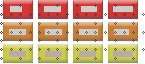
הערות:
-
בהתאם לפריסה של גרפיקת ה-SmartArt שבה אתה משתמש, אם תעביר צורה המכילה צורה מתאימה, כגון חץ או קו, הצורה המתאימה תזוז גם היא.
-
אם אתה יוצר את גרפיקת ה-SmartArt תלת-ממדית על-ידי החלת סגנון מהיר תלת-ממדי עם תצוגת פרספקטיבה, עליך לעבור תחילה לסצינה דו-ממדית כדי להזיז צורות. תחת כלי SmartArt, בכרטיסיה עיצוב אובייקט, בקבוצה צורות , לחץ על ערוך בדו-ממד. הזז את הצורה ולאחר מכן לחץ על ערוך בדו-ממד שוב. כדי לעבור בין 2-D לתלת-ממד, לחץ על ערוך בדו ב- דו-ממדי בקבוצה צורות בכרטיסיה עיצוב . חשוב על ערוך בדו-ממד כמפתח המבטל באופן זמני את נעילת גרפיקת ה-SmartArt לעריכה כדי שתוכל להעביר ולשנות את הגודל של צורות — אך הסגנון התלת-ממדי עדיין חל על גרפיקת ה-SmartArt ומופיע שוב כאשר אתה לוחץ שוב על ערוך בדו-ממד .
-
למרות שניתן לבחור או לנקות את תיבת הסימון הצמד אובייקט לאובייקטים אחרים , היא אינה פועלת עבור צורות בגרפיקת SmartArt. האפשרות ' הצמד אובייקט לאובייקטים אחרים ' מאפשרת לך ליישר באופן אוטומטי את הצורות שאתה מעביר לקצות הצורות הסמוכות.
-
PowerPoint ו-Word בלבד: בעת הסטת צורה, היא מעבירה רווח אחד מעל הרשת. קווי רשת אינם גלויים במהלך הצגת שקופיות ואינם מודפסים במצגת או במסמך. אם האפשרות הצמד אובייקטים לרשת מבוטלת, הסט מזיז את הצורה פיקסל. האפשרות ' הצמד אובייקטים לרשת ' מיישרת אובייקטים להצטלבות הקרובה ביותר של הרשת כשאתה מושך או מעביר אובייקטים. כדי להפעיל את האפשרות הצמד אובייקטים לרשת או כדי לשנות את המרווח בין הרשתות, תחת כלי SmartArt, בכרטיסיה עיצוב , לחץ על סדרולאחר מכן לחץ על ישר. לחץ על הגדרות רשתולאחר מכן נקה את תיבת הסימון הצמד אובייקטים לרשת או שנה את המספר בתיבה מרווח תחת הגדרות רשת.
-
-










